ご訪問ありがとうございます。
Googleシートマスターのひろしです。
前回
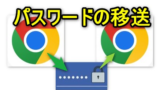
Google Chromeパスワードの移送(エクスポートとインポート)方法
Google Chromeを別の場所でも使いたい際に、Googleアカウントが無くても
パスワードの移送というか引っ越しをすることができます。

あれーGoogle Chromeで、サイトにログイン時になぜだか
指紋認証を促すポップアップが表示されるようになりました。

このポップアップは、なにかというと、Windows Helloを
使用してパスワードの自動入力をより安全にするというものです。
とはいえ、ひと手間増えてしまいめんどいですよね。
なので解除します。
指紋認証の解除方法
Step1.
①Chromeの右上「![]() 」をクリックします。
」をクリックします。
②「パスワードと自動入力」ー「Googleパスワードマネージャー」をクリックします。
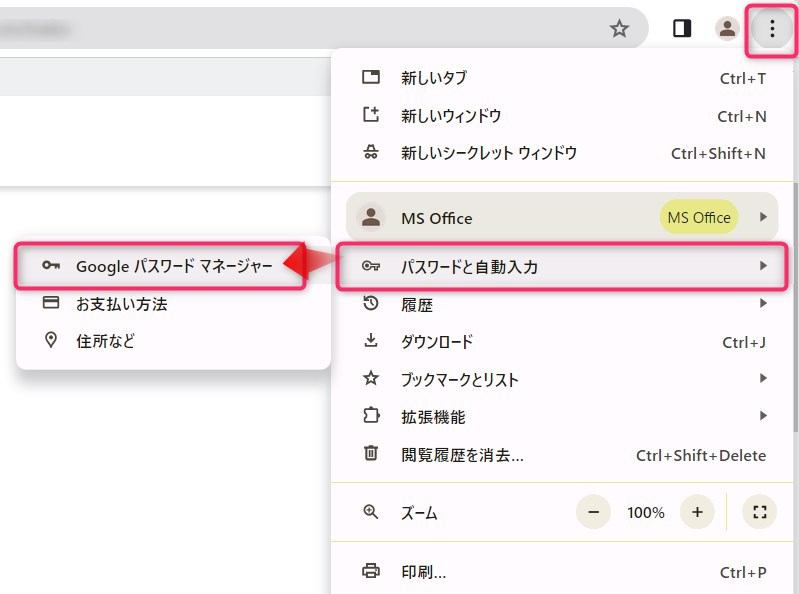
Step2.
①右上の「三」をクリックします。
②「設定」をクリックします。
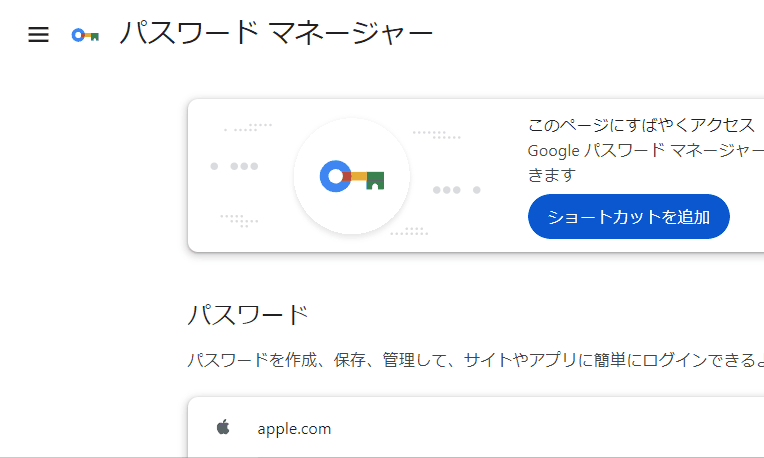
Step3.
①「Windows Helloを使用してパスワードを入力する」をOFFにします。

Step4.
①指紋リーダーで指をスキャンします。
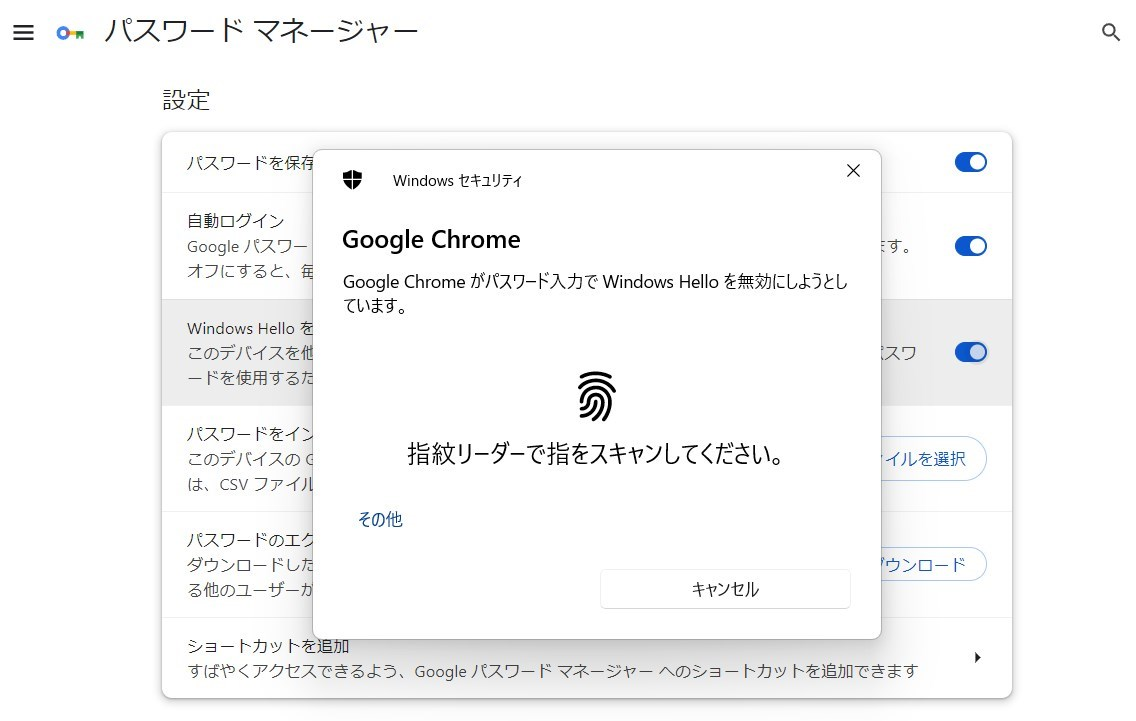
これで、こんご余分にセキュリティの確認を求められることはなくなります。
最後までご覧いただきありがとうございます。
つぎはこちら

Google Chrome 現在のページのURLをQRコードで表示する方法
Google Chromeで現在開いているページのURLをQRコードで表示させることができます。
今開いているページをスマホを構えている人に教える場合に、
URLを一旦コピーして、TeamsやLINE、はたまたメールで送信する
必要があります。




















コメント